Introduction
Ce document décrit comment signaler différents types de problèmes RONA (reroute on no answer) détectés par les agents WxCC (Webex Contact Center) et comment les signaler efficacement au support Cisco.
Conditions préalables
Exigences
Cisco vous recommande de prendre connaissance des rubriques suivantes :
- Centre de contact Webex
- Rapports Analyzer
Composants utilisés
Ce document n'est pas limité à des versions de matériel et de logiciel spécifiques.
The information in this document was created from the devices in a specific lab environment. All of the devices used in this document started with a cleared (default) configuration. Si votre réseau est en ligne, assurez-vous de bien comprendre l’incidence possible des commandes.
Informations générales
Il existe peu de types de problèmes RONA qui peuvent être observés avec les agents du centre de contact Webex. Avec les rapports existants, il est légèrement <<difficile>> d'identifier la cause de RONA avec les rapports existants. Ce document tente de fournir quelques exemples de rapports qui peuvent vous aider à suivre les instances RONA qui sont normales et celles qui ne le sont pas. Cet article est une extension d'un autre article que vous pouvez trouver ici :
Dépannage et compréhension des problèmes RONA dans le Centre de contact Webex
Problème : Comment améliorer les données de reporting RONA pour la solution Webex Contact Center avec des rapports personnalisés ?
Le réacheminement en l'absence de réponse (RONA) se produit lorsqu'un appel est remis à un agent disponible mais qu'il n'obtient pas de réponse pour des raisons telles que des défaillances de terminaux, l'indisponibilité de l'agent ou des problèmes d'application.
Actuellement, Webex Contact Center ne dispose pas d'un rapport d'analyseur prêt à l'emploi qui assure un suivi et une classification exhaustifs de toutes les occurrences RONA, ce qui rend difficile le diagnostic des causes premières et la mise en oeuvre efficace des mesures correctives.
Défis (non limités à) :
Granularité limitée - Les rapports existants ne fournissent pas de segmentation détaillée des occurrences RONA, ce qui rend difficile l'identification de points de défaillance spécifiques.
Absence de surveillance en temps réel - Les retards dans l'identification des taux élevés de RONA empêchent la résolution proactive des problèmes.
Pas de corrélation entre les mesures : les données RONA ne sont pas analysées avec d'autres indicateurs de performances tels que les performances réseau, les comportements des agents ou les journaux d'applications.
Solution
Quatre rapports personnalisés peuvent être importés et exécutés de manière incorrecte pour suivre les problèmes RONA
1. RONA immédiate : Ce rapport vise à suivre le nombre de RONA émises en raison d'un échec de remise d'appel avant même que l'appel ne commence à sonner au point d'extrémité de l'agent.
2. RONA entre 3 secondes et 18 secondes : Ce rapport vise à suivre le nombre de RONA avant l'expiration du compteur RONA par défaut. Les raisons sous-jacentes peuvent varier. Par exemple :. Problèmes de téléphone logiciel (Webex App) ou de délai d'attente du point d'extrémité, etc.
3. RONA après expiration du minuteur par défaut (18 secondes) : Ce rapport vise à suivre le nombre de RONA après l'expiration du compteur RONA par défaut. Exemples de raisons sous-jacentes : L'agent n'a pas répondu, notification d'alerte, etc.
4. Rapport consolidé (inclut le module 1,2,3 intégré) : ce rapport a pour objectif de servir de tableau de bord à des fins d'information, car il ne permet pas la sortie de rapport au format csv ou xls.
Comment importer des rapports :
Téléchargez et importez les json de rapport dans le dossier de votre choix sur la plate-forme de rapports Analyser.
Remarque : Une fois les fichiers json importés, les valeurs de filtre sont perdues. Vous devez rajouter des filtres en conséquence.
Instructions d'importation :
Étape 1. Accédez au dossier de votre choix
Étape 2. Cliquez sur le bouton Importer
Étape 3. Cliquez sur le navigateur et accédez aux fichiers json
Étape 4. Cliquez sur Importer
Étape 5. Une fois le rapport importé, suivez les sections des rapports spécifiques pour ajouter leurs filtres respectifs
Vous pouvez voir le processus dans cette image :
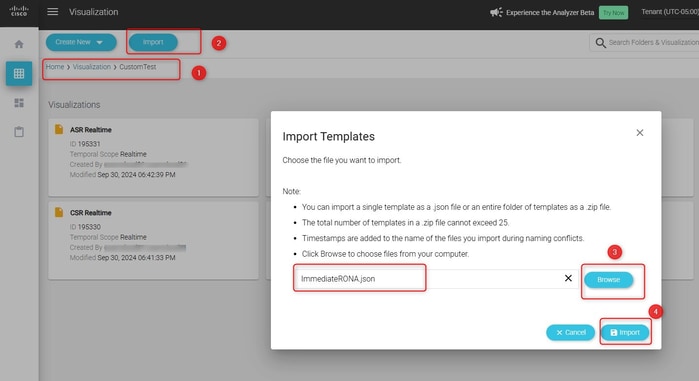
Il y a aussi une courte vidéo pour le processus à suivre :
Lien de diffusion vidéo : importation d'un rapport et définition de filtres
Premier rapport : RONA immédiate
Ajouter les filtres au rapport
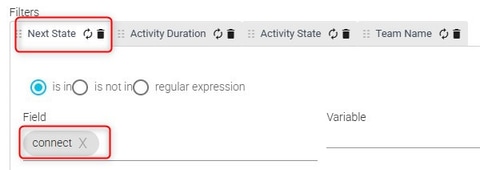
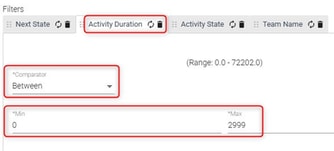
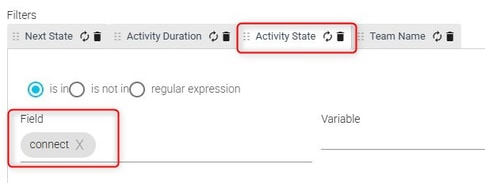
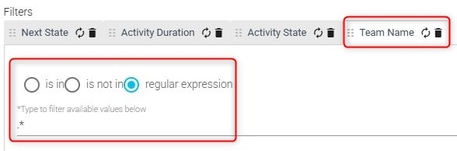
Exemple de rapport
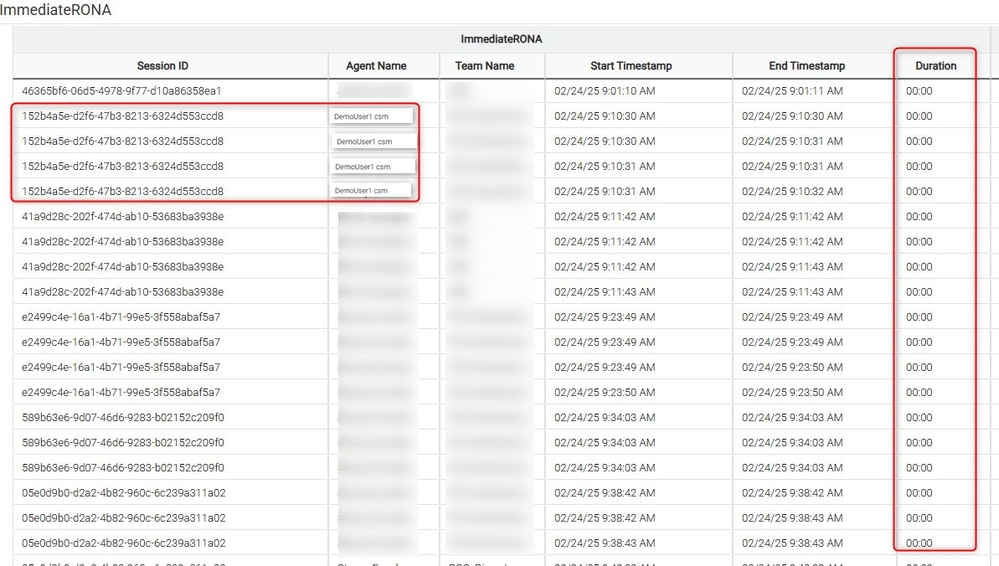
Comment interpréter le rapport RONA immédiat
- Exporter les événements vers csv ou excel
- Filtre appliqué ici « Valeur de l'état de l'activité » et « Valeur de l'état de l'activité suivante » = « connexion »
- Pour calculer la formule Total (RONA immédiate), il faut = Nombre total d'ID de session / 4
Deuxième rapport : RONA entre 3 secondes et 18 secondes
Ajouter les filtres au rapport
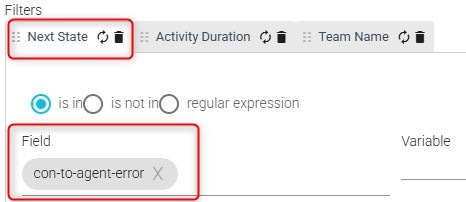
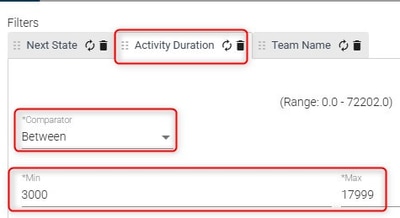
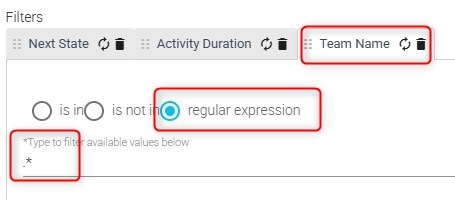
Exemple de rapport
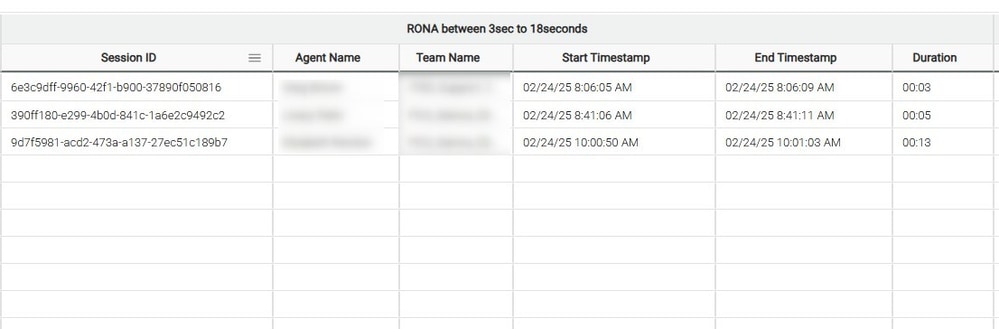
Troisième rapport : RONA après expiration du minuteur par défaut (18 secondes)
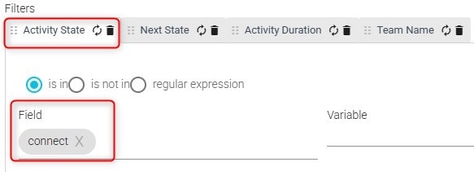
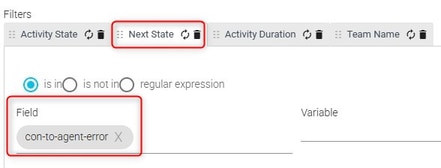
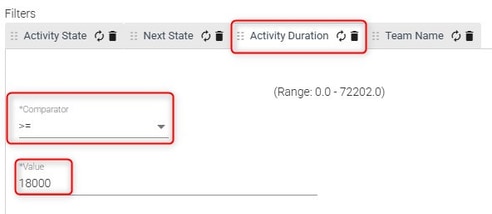
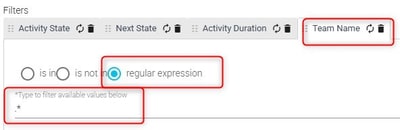
Exemple de rapport
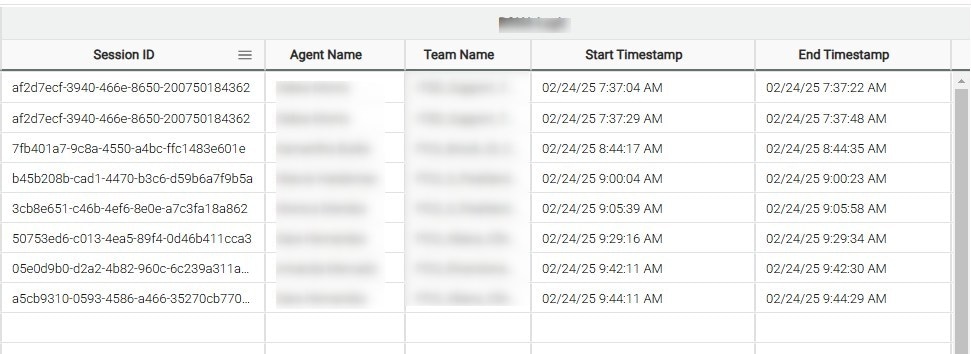
Quatrième rapport : Rapport RONA consolidé (les 3 rapports précédents sont intégrés en tant que module)
Offre une vue d'ensemble consolidée des trois rapports RONA
Exemple de rapport

Modèles de rapport
RONA immédiate
Rapport RONA immédiat
RONA consolidée
Rapport consolidé RONA
RONA après expiration du minuteur par défaut (18 secondes)
Rapport RONA après temporisateur par défaut
RONA entre 3 et 18 secondes
RONA Rapport entre 3 et 18 secondes
Informations connexes

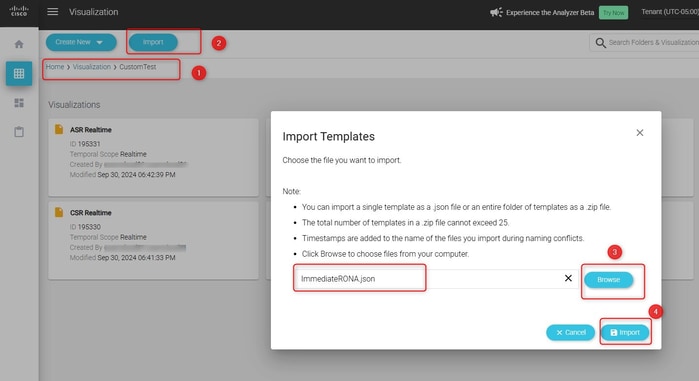
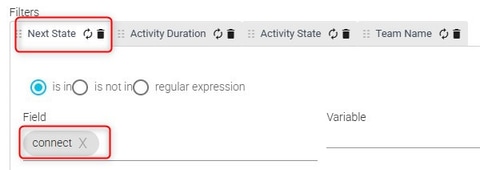
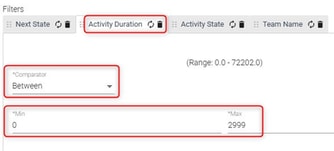
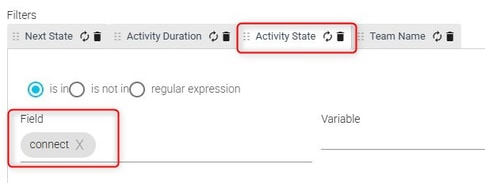
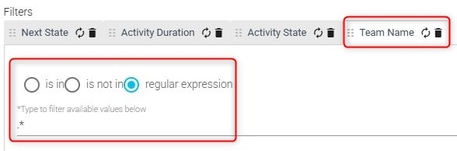
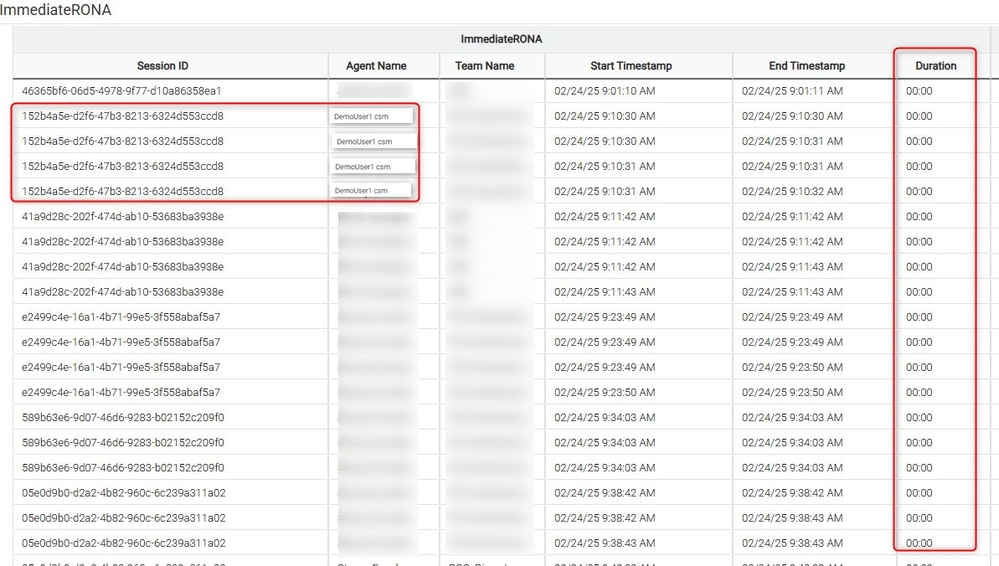
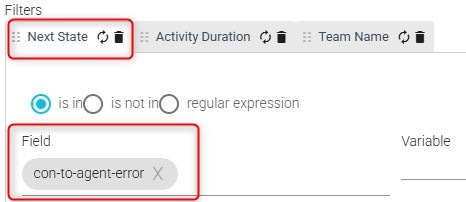
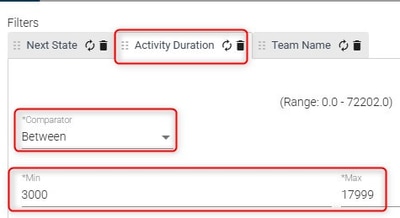
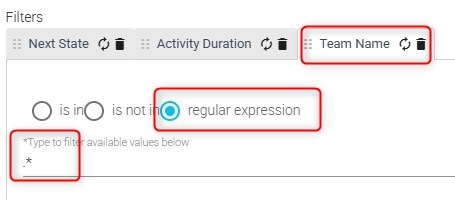
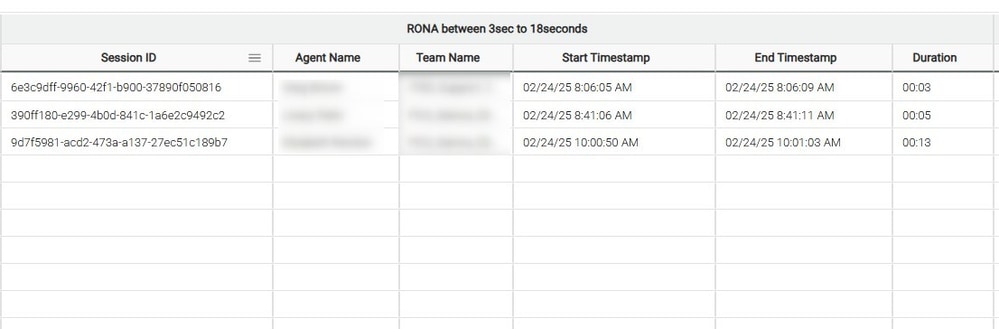
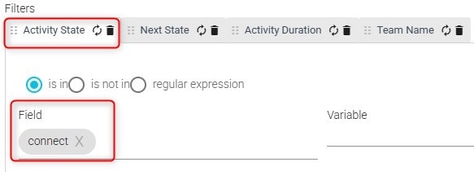
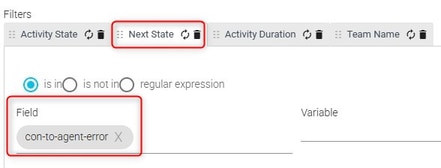
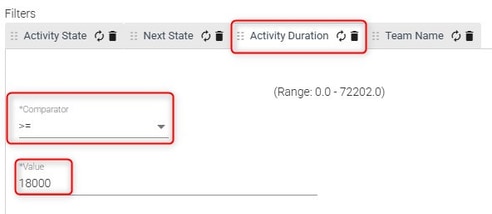
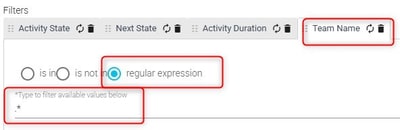
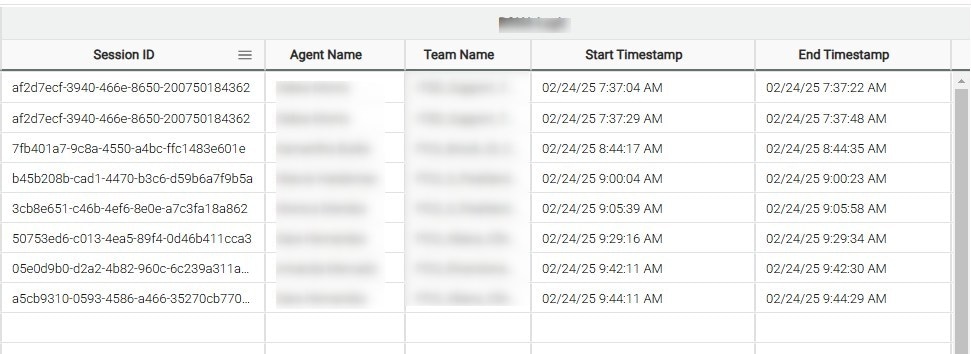

 Commentaires
Commentaires